Dans cet article nous allons voir comment joindre des murs et des sols dans Dynamo
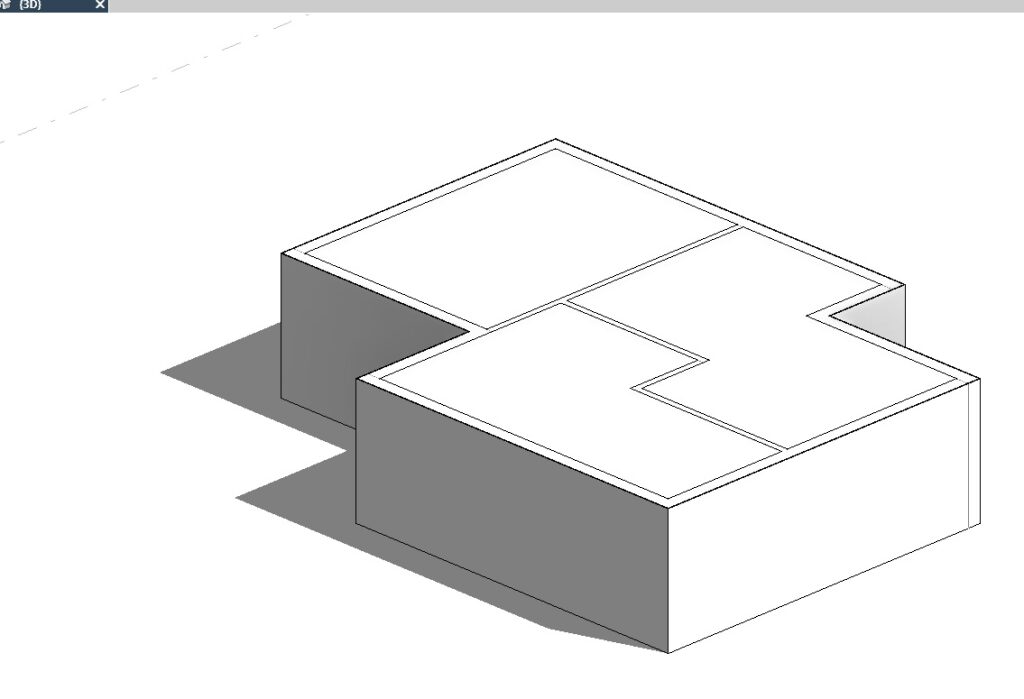
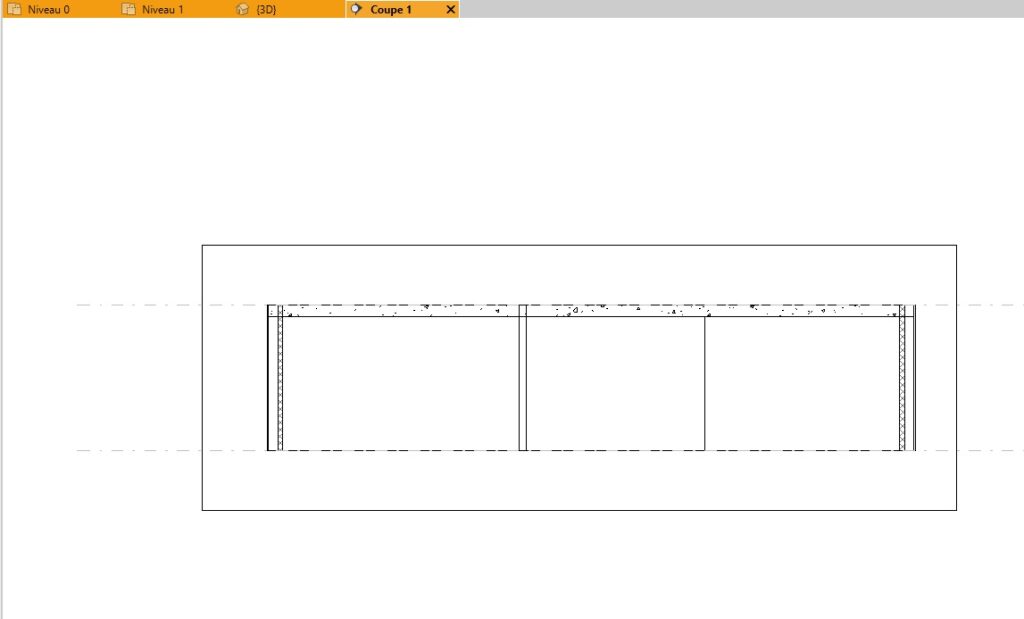
Dans cet exemple, nous voyons parfaitement les murs dans la dalle. Grace à Dynamo nous allons joindre ces éléments afin que les murs ne soient plus visibles dans cette dalle
Nous allons dans un premier temps sélectionner les catégories d’éléments que nous voulons joindre, à savoir les murs et les sols
Pour récupérer tous les murs et tous les sols de la maquette, choisir le nœud Category, puis utilisez le nœud All Elements Of Category pour sélectionner tous les éléments des catégories
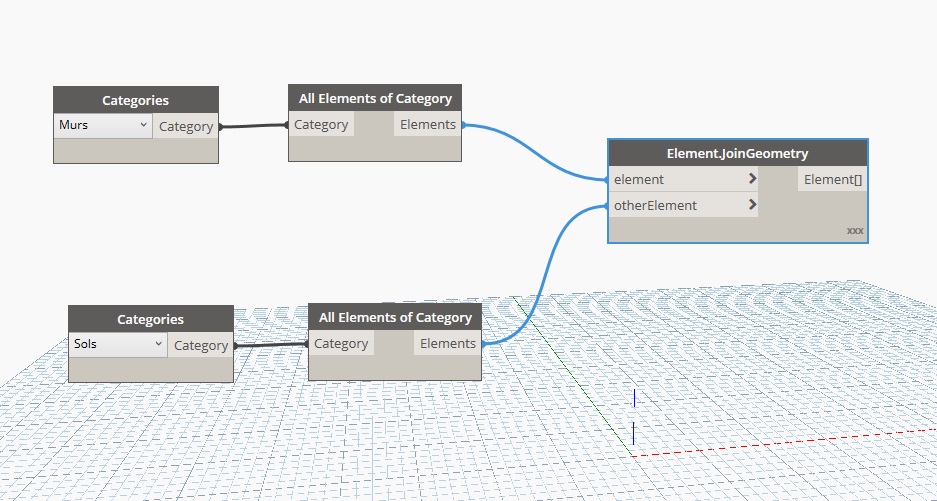
Enfin utilisez le nœud Element.JoinGeometry afin de joindre les deux catégories
Pensez à positionner le mode Auto sur Produit Vectoriel
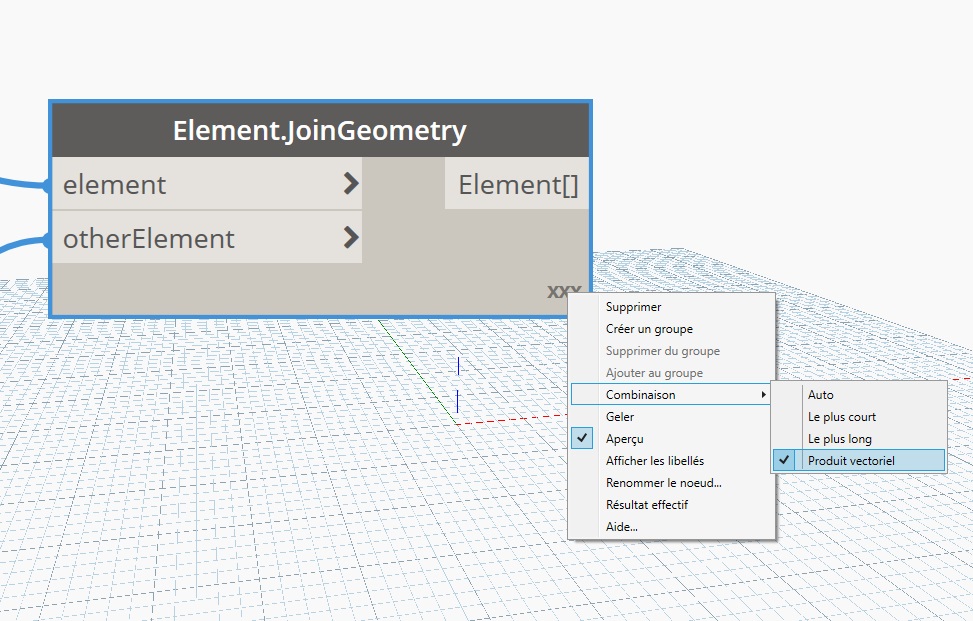
Voici le résultat après lancement du script
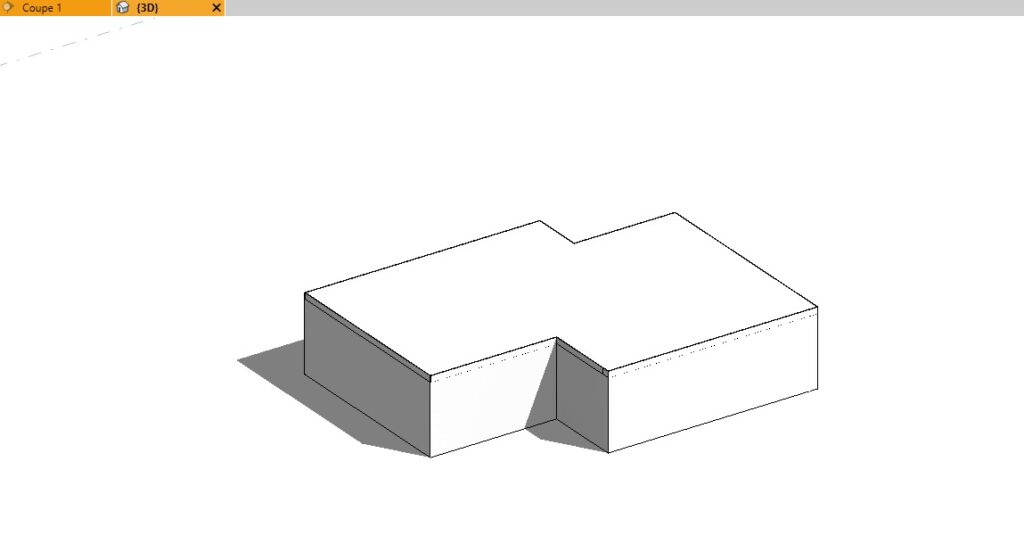
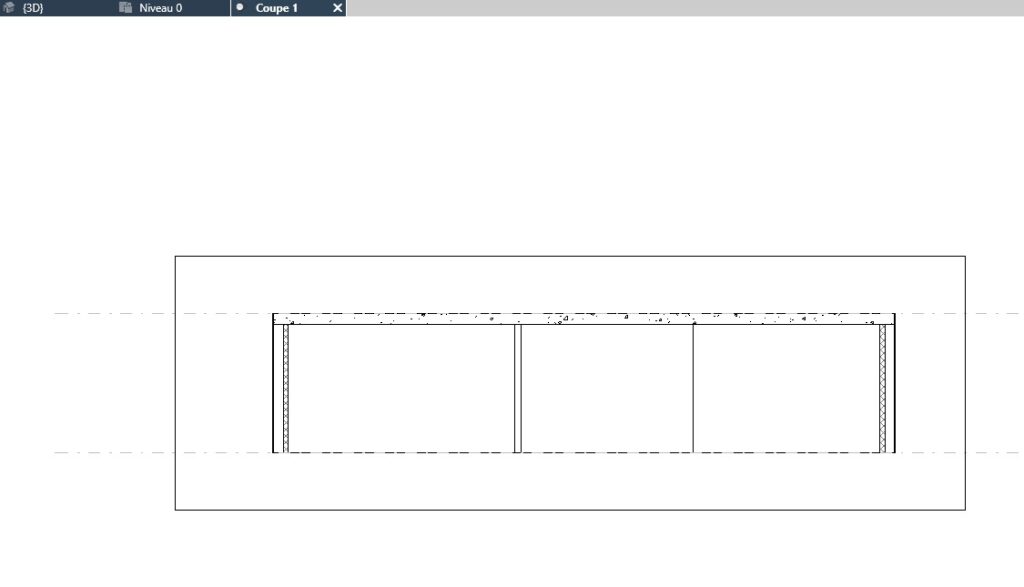
Si vous voulez en savoir plus n’hésitez pas à nous contacter sur [email protected] ou en cliquant ici